Poser une date
Vous pouvez poser une date depuis différents endroits :
- Depuis l’onglet Dates de la fiche de l’organisateur, en cliquant sur le

- Depuis l’agenda collaboratif (dans le menu Collaboration) en cliquant sur le
 et en choisissant Nouvelle date
et en choisissant Nouvelle date - Depuis le calendrier (dans le menu Diffusion), en faisant un clic droit sur une date du calendrier puis en cliquant sur Nouvelle date
- Depuis la liste des dates (dans le menu Diffusion), en cliquant sur le

Le formulaire de date rapide
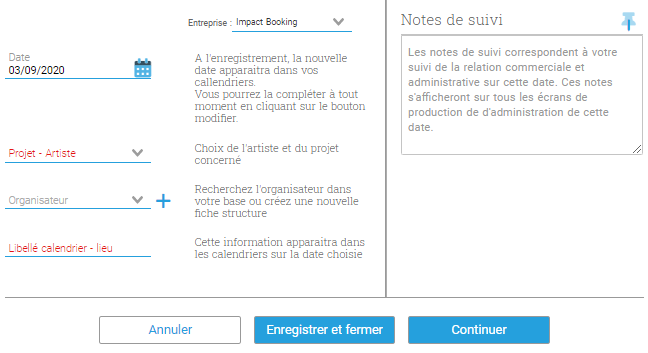
Choisissez la date , et le projet – artiste dans la liste. Si vous n’avez pas encore créé vos artistes et projets, cliquez ici pour voir comment faire
Si vous posez votre date depuis la fiche de l’organisateur, ce champ sera déjà rempli. Sinon, vous pouvez taper une partie de son nom ou de la ville pour le chercher dans votre base, ou cliquer sur le ![]() pour créer une nouvelle structure.
pour créer une nouvelle structure.
![]() Vous n’êtes pas obligé de choisir un organisateur. Si vous ne savez pas encore quelle est la structure contractante, vous pouvez ne remplir que le champ Libellé calendrier. La date aura alors le statut Incomplet.
Vous n’êtes pas obligé de choisir un organisateur. Si vous ne savez pas encore quelle est la structure contractante, vous pouvez ne remplir que le champ Libellé calendrier. La date aura alors le statut Incomplet.
Si vous cliquez sur Enregistrer et fermer, vous aurez créé une date avec le statut Intérêt. Si vous souhaitez ajouter des informations (heure, montant, niveau d’option, type de contrat etc), cliquez sur le bouton Continuer afin de compléter votre date.
La fiche de la date
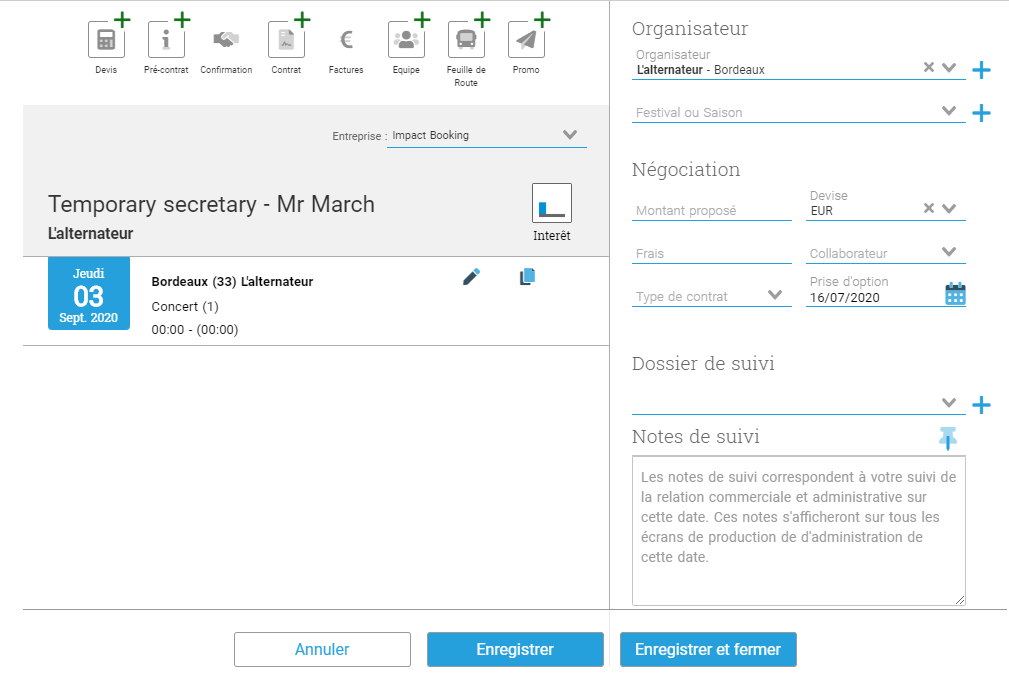
Dans la partie gauche, vous pouvez
- modifier l’entreprise du producteur

- modifier le statut de la date en cliquant sur l’icone
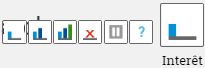
- Compléter des informations ou ajouter de nouvelles représentations
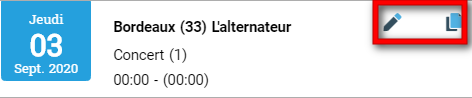
La partie droite est composée de trois blocs
Organisateur :
- Vous pouvez modifier l’organisateur ou créer une nouvelle structure en cliquant sur le

- Vous pouvez associer cette date à un festival ou une saison en le choisissant dans la liste ou en créer un en cliquant sur le

Négociation
Remplissez les infos que vous connaissez. Le type de contrat est obligatoire si vous souhaitez rédiger un contrat
Dossier de suivi
Le choix du dossier est obligatoire. Vous pouvez choisir un dossier existant, ou créer un nouveau dossier en cliquant sur le ![]() . Si vous choisissez un dossier contenant déjà des commentaires, ils apparaîtront dans les notes de suivi.
. Si vous choisissez un dossier contenant déjà des commentaires, ils apparaîtront dans les notes de suivi.
Vous pouvez ajouter dans ces notes de suivi les informations qui vous paraissent pertinentes. Les informations recueillies sur la date seront directement visibles par vos collègues qui gèrent les étapes suivantes en administration et production
La partie haute (disponible uniquement si vous avez le module administration) regroupe les tâches à faire sur cette date, cliquez sur ces icônes pour ouvrir la tâche correspondante.
Voici les signification des symboles qui accompagnent les tâches :
 l’action n’a pas été commencée
l’action n’a pas été commencée la tâche est en cours
la tâche est en cours![]() l’action est terminée
l’action est terminée le contrat ou la facture n’a pas été noté comme signé ou payé, alors que l’échéance est dépassée
le contrat ou la facture n’a pas été noté comme signé ou payé, alors que l’échéance est dépassée cette action n’est pas disponible
cette action n’est pas disponible
